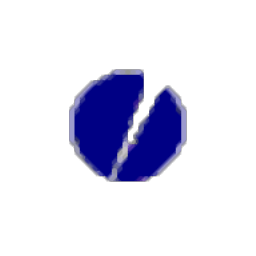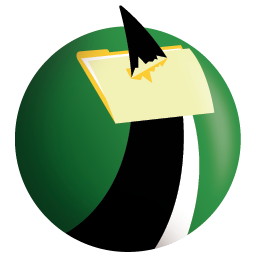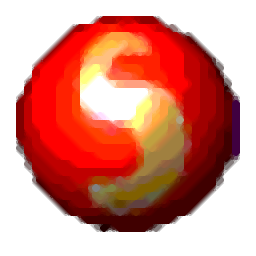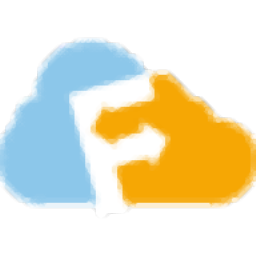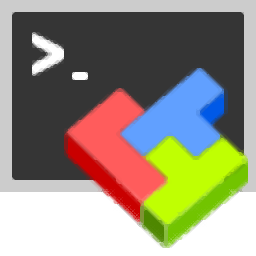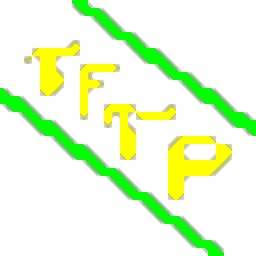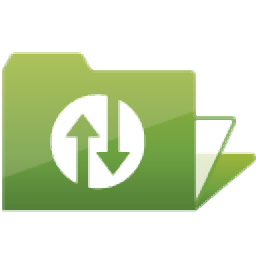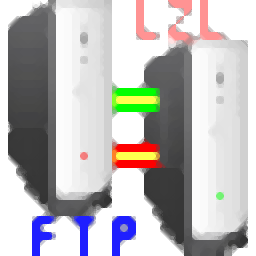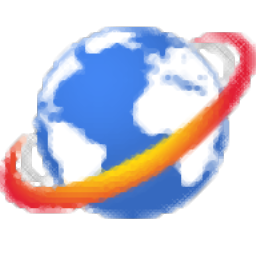netdrive(远程存储工具)
v2.6.16大小:67.2 MB 更新:2023/03/22
类别:FTP 工具系统:WinXP, Win7, Win8, Win10, WinAll
分类分类

大小:67.2 MB 更新:2023/03/22
类别:FTP 工具系统:WinXP, Win7, Win8, Win10, WinAll
netdrive是一款功能强大的远程存储工具,软件能够支持用户对您的FTP服务器以及远程存储服务进行管理,用户只需要通过添加/登录/设置服务器后,即可直接管理服务器数据,您可以快速执行上传、备份、迁移数据等操作,而且其具备了简洁的界面,没有任何复杂的功能,使用起来非常的简单,这里为您分享了netdrive,可以直接免费激活使用,有需要的用户赶紧下载吧!
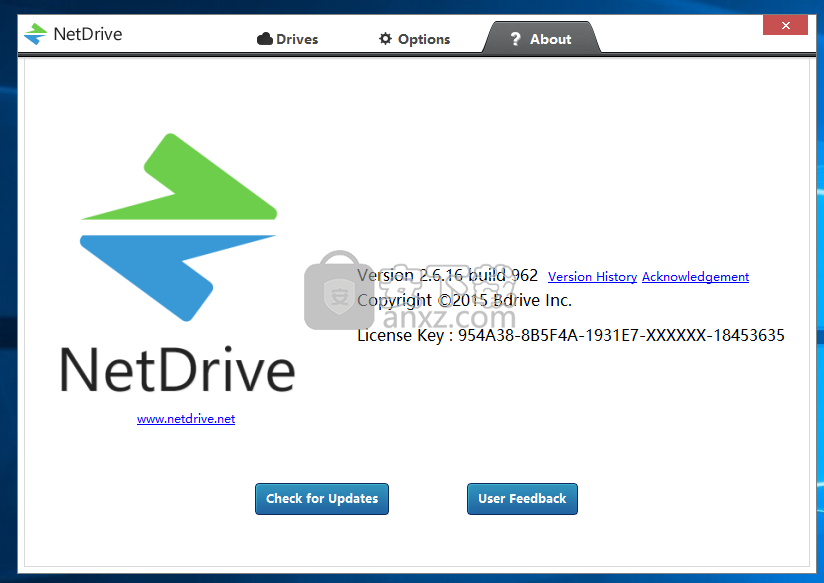
NetDrive是一个简单的Windows应用程序,允许用户将远程存储(包括FTP服务器)连接为本地驱动器,并直接从Windows资源管理器访问它。
如果您定期使用远程存储环境非常有用,NetDrive实际上非常易于使用,这主要得益于配置选项和直观功能的减少。
它允许用户只需在配置的驱动器中拖放文件即可快速将文件上传到FTP服务器,从而提供出色的传输速度和卓越的性能。
虽然它还允许您使用Internet连接立即启动视频,音频和可执行文件,但NetDrive拥有一个非常好的基本界面,主窗口中只显示几个选项。
例如,您可以设置和管理多个远程存储位置,每个条目都需要站点名称,IP和URL,端口,服务器类型,本地驱动器号和帐户信息。有系统启动时自动登录的选项,因此可以在没有用户输入的情况下安装驱动器,也可以在每次启动应用程序时自动登录。
NetDrive不会降低系统速度,但它需要一个非常快速的Internet连接才能以正确的方式实现其目的。它稳定可靠,可在所有Windows版本上顺畅运行。
综合考虑,NetDrive是一个非常有趣的软件,可以安全地安装所有类型的用户,无论是初学者还是经验丰富的用户。它还包含帮助手册,因此您可以随时获得帮助,以防您无法弄清楚如何使用该程序。
添加了作为可移动驱动器类型安装的选项。
现在,您可以选择不输入WebDAV,FTP和SFTP的凭据信息。
您可以通过复制项目来快速添加新的驱动器项目。
添加了一个选项来处理以点为隐藏的文件和文件夹。
在登录屏幕上添加了取消按钮。
在启动窗口中添加了状态消息。
在托盘图标上添加了工具提示(Windows)
在驱动器断开连接时清除UPLOADINGS上的文件列表。
启动时改进了自动登录功能。
即使无法连接到服务器,也可以更改驱动器设置。
使用最大存储大小来实现无限制存储和存储,这些存储和存储不提供配额信息。
1、下载并解压软件,双击安装程序“NetDrive2_Setup_2_6_16_962.exe”开始进行安装。
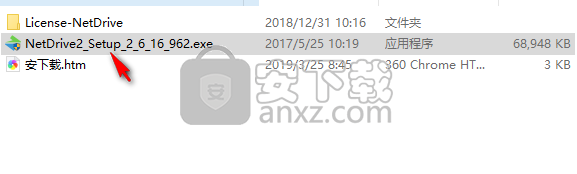
2、选择安装语言,选择默认的English即可,不支持中文。

3、阅读软件许可协议,点击【I agree】按钮同意并进入下一步安装。
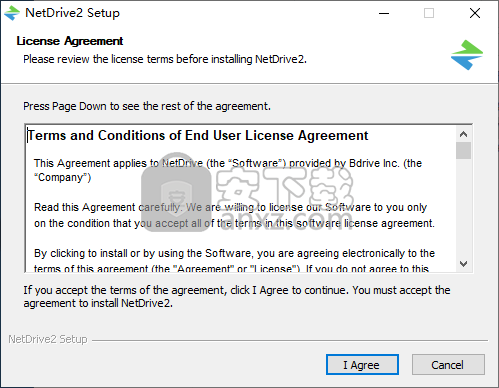
3、选择安装位置,可选择默认的C:\Program Files\NetDrive2,也可以点击【browse】自定义。

5、正在安装netdrive,等待安装完成。
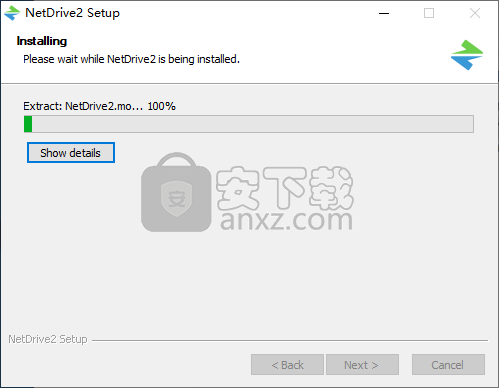
6、安装时弹出您需要重启电脑来应用设置,点击【确定】。

7、安装完成后点击【next】按钮继续。
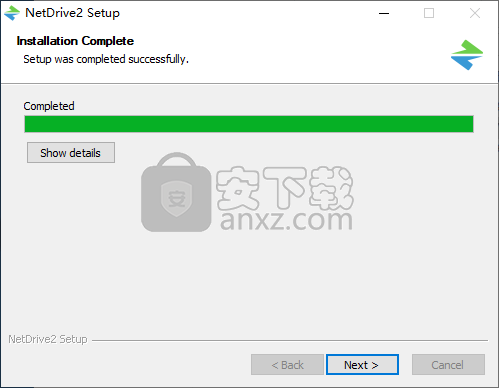
8、弹出如下的netdrive安装向导完成的提示,用户可以根据需要勾选或者取消【restart now】的重启电脑选项,点击【finish】结束安装。
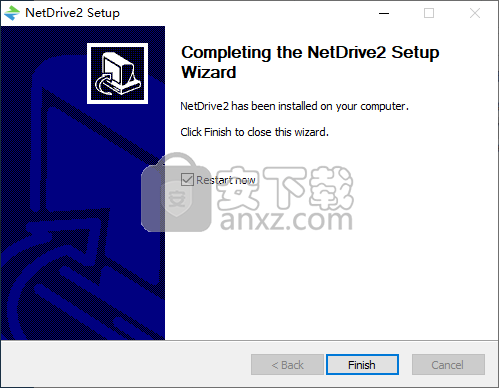
1、双击桌面上的netdrive快捷方式运行软件,进入如下的界面。
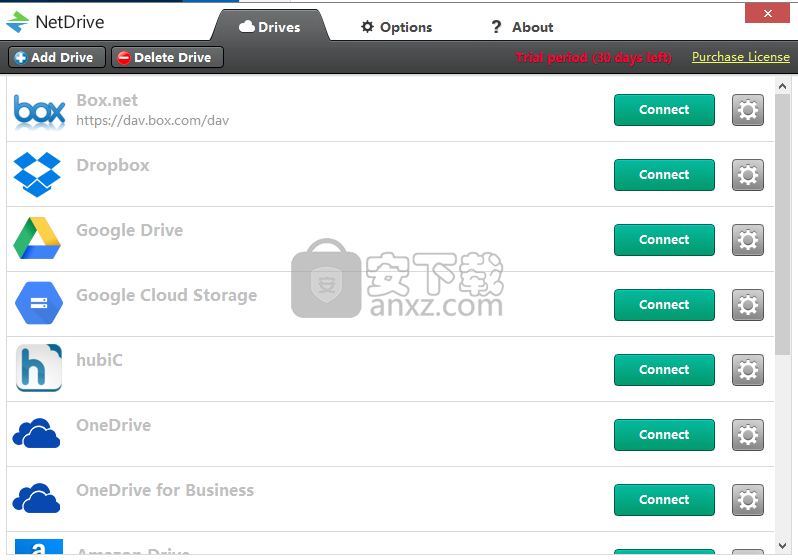
2、点击界面上的【about】按钮,在唿出的界面中选择【register license】的选项。
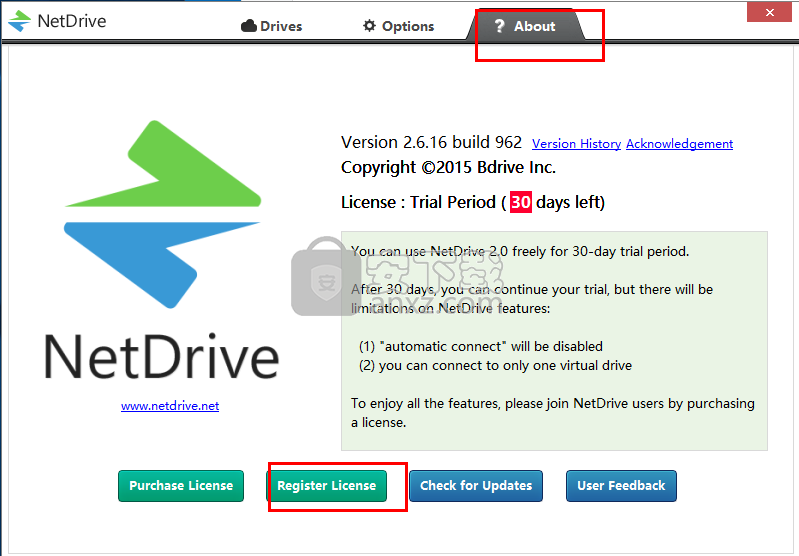
3、进入界面后点击【Import】按钮,在弹出的选择文件窗口中选择“License-NetDrive”文件夹下的“netdrive2.dat”许可文件,点击【打开】(文件在我们所下载的安装包License-NetDrive文件夹下)。

4、弹出如下的“感谢您,netdrive激活成功”的提示,点击【OK】。
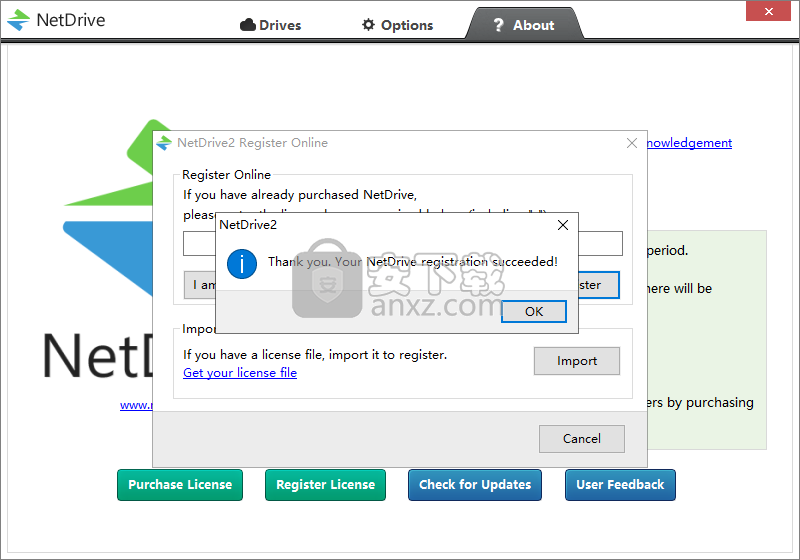
5、在about界面可以查看此时为已激活的版本。
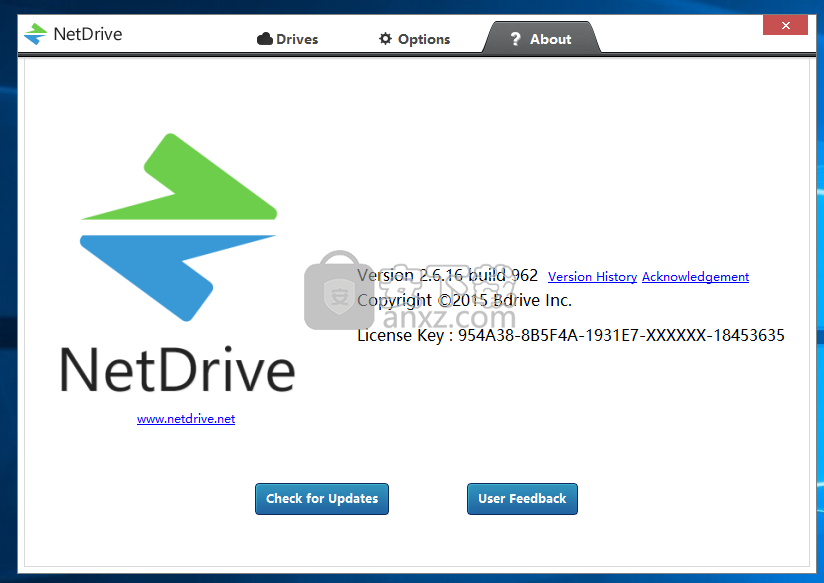
6、点击【options】的选项,用户可以对软件的参数进行设置。
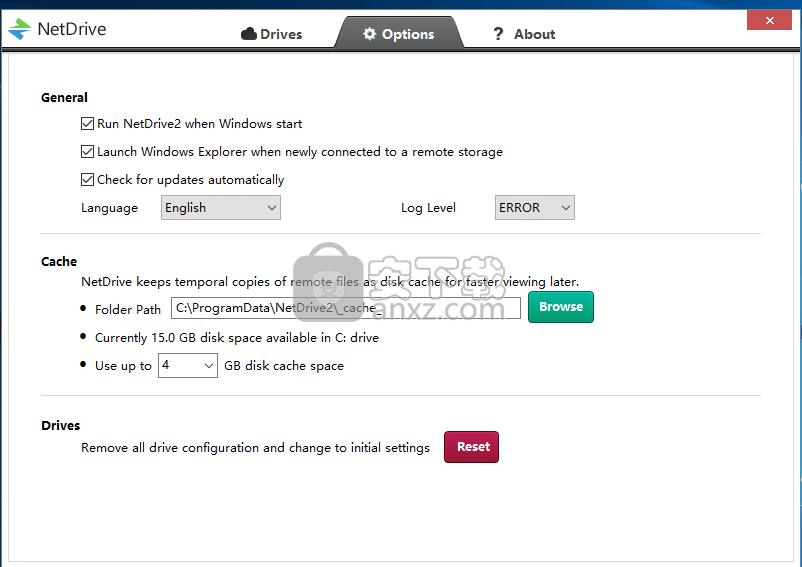
7、在drivers的窗口下,用户可以查看您的云存储服务。
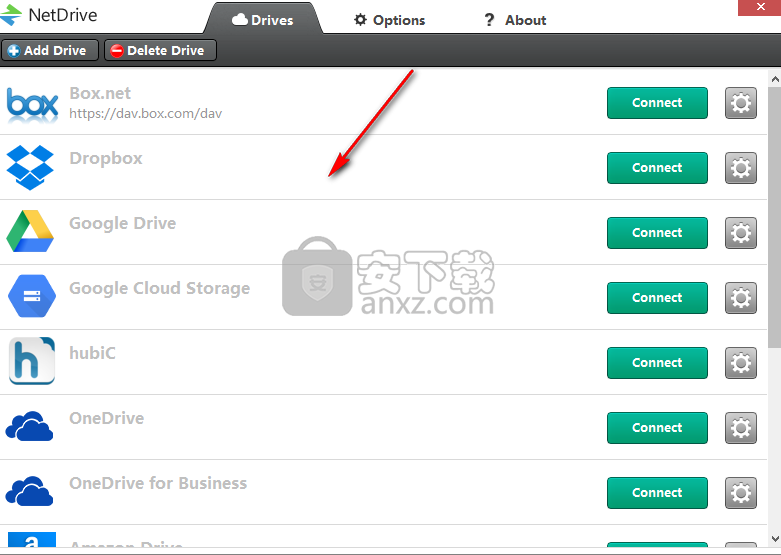
8、点击【设置】按钮,可以对云储存服务的参数进行设置。
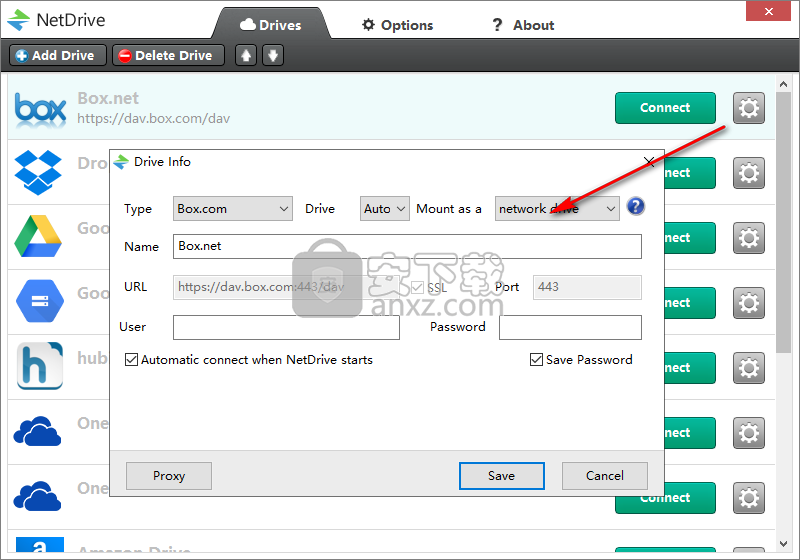
9、点击【add drive】按钮,可以添加您的服务器,用户设置后点击【save】按钮即可保存。
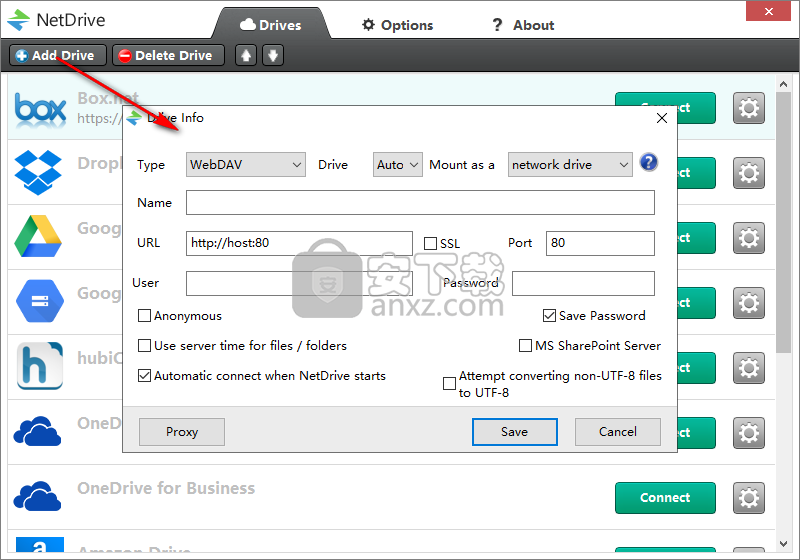
10、支持删除功能,用户点击delete drive按钮即可执行删除操作。
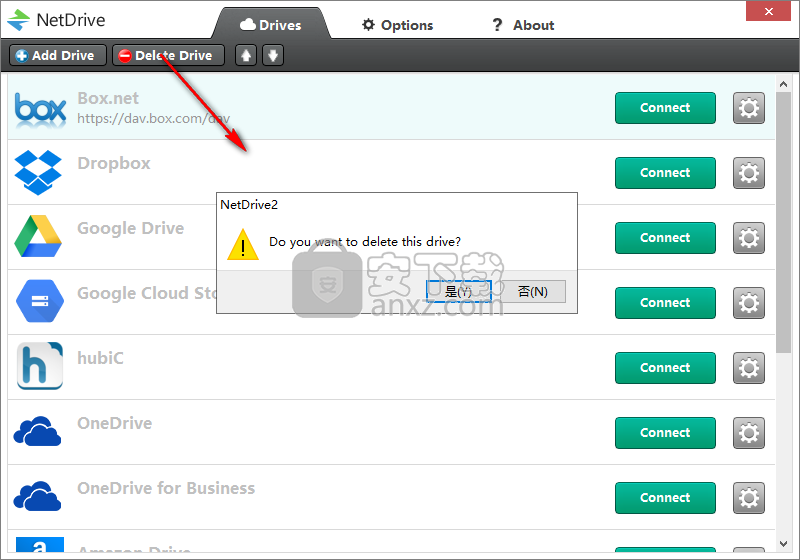
LeapFTP 3.0.1.46 汉化版 FTP 工具3.00 MB3.0.1.46
详情serv-u(ftp服务器) FTP 工具18.1 MBv15.0.1
详情Auto FTP Manager(FTP客户端) FTP 工具15.4 MBv6.09 中文
详情Core FTP Pro(FTP上传工具) FTP 工具12.2 MBv2.2 中文
详情flashfxp(FTP客户端) FTP 工具7.62 MBv5.4.0.3955 中文
详情FTP Voyager(ftp客户端) FTP 工具14.3 MBv16.2
详情FlashFXP v3.4.1 (Build 1170) Beta 简英双语完美 FTP 工具1.17 MB
详情Xftp5绿色 FTP 工具7.70 MBv5.0 特别版
详情IDM UltraFTP 18(ftp上传工具) FTP 工具83.5 MBv18.0.0.31 特别版
详情netdrive(远程存储工具) FTP 工具67.2 MBv2.6.16
详情FTPGetter(FTP工具) FTP 工具23.2 MBv5.97.0.153
详情Cerberus FTP Server Enterprise FTP 工具74.6 MBv11.2.0.0 免费版
详情Wing FTP Server FTP 工具12.9 MBv6.3.6 企业注册版
详情Titan FTP Server Enterprise 2019 FTP 工具310.0 MBv19.00.3505
详情Staff-FTP(数据文件传输工具) FTP 工具2.75 MBv3.04 免费版
详情core ftp server(FTP服务器) FTP 工具3.5 MBv2.2
详情CrossFTP(FTP客户端) FTP 工具85.6 MBv1.99.4 中文
详情ScriptFTP(FTP客户端) FTP 工具3.22 MBv4.5.0
详情FTP Voyager 15.2.0.19 多国语言 FTP 工具6.00 MB
详情mobaxterm FTP 工具27.9 MBv20.0 汉化
详情CuteFTP v9.0.5.0007 中文完美 FTP 工具23.00 MB
详情netdrive(远程存储工具) FTP 工具67.2 MBv2.6.16
详情FTP工具 FlashFXP 5.4.0.3970 绿色注册版 FTP 工具4.00 MB
详情Xftp5绿色 FTP 工具7.70 MBv5.0 特别版
详情fileZilla pro中文(数据文件上传工具) FTP 工具8.48 MBv3.47.2.1
详情FTP Synchronizer(FTP同步软件) FTP 工具8.76 MBv7.1.17 官方中文版
详情Wing FTP Server FTP 工具12.9 MBv6.3.6 企业注册版
详情tftpd32 FTP 工具0.45 MBv4.0 绿色汉化版
详情FlashFXP 4.4.2.2012 烈火简体中文版 FTP 工具3.00 MB
详情Xftp 6(FTP文件传输软件) FTP 工具24.6 MB中文
详情Xftp6 FTP 工具27.8 MBv6.0.0183 正式版
详情quick easy ftp server(小型FTP服务器) FTP 工具0.32 MBv4.0.0 中文绿色版
详情LeapFTP 3.0.1.46 汉化版 FTP 工具3.00 MB3.0.1.46
详情FlashFXP v3.4.1 (Build 1170) Beta 简英双语完美 FTP 工具1.17 MB
详情SmartFTP 4.0 Build 1091.0 汉化版 FTP 工具14.00 MB
详情FileZilla(FTP客户端) FTP 工具21.59 MBv3.55.1
详情CrossFTP Pro v1.97.9 中文注册版 FTP 工具5.00 MB
详情FTP Voyager(ftp客户端) FTP 工具14.3 MBv16.2
详情core ftp server(FTP服务器) FTP 工具3.5 MBv2.2
详情flashfxp(FTP客户端) FTP 工具7.62 MBv5.4.0.3955 中文
详情FileZilla(FTP客户端) FTP 工具21.59 MBv3.55.1
详情SmartFTP(FTP客户端) FTP 工具39.64 MBv10.0.2904.0
详情LeapFTP 3.0.1.46 汉化版 FTP 工具3.00 MB3.0.1.46
详情FTP工具 FlashFXP 5.4.0.3970 绿色注册版 FTP 工具4.00 MB
详情FTP Rush 2.1.0 绿色版 FTP 工具4.68 MB
详情CuteFTP v9.0.5.0007 中文完美 FTP 工具23.00 MB
详情SmartFTP 4.0 Build 1091.0 汉化版 FTP 工具14.00 MB
详情FlashFXP v3.4.1 (Build 1170) Beta 简英双语完美 FTP 工具1.17 MB
详情Anonymous FTP Search 1.3 汉化版 FTP 工具0.06 MB
详情ChinaFTP V7.54.5.4 FTP 工具6.00 MB
详情